sphh jp
sphh jp のビルドガイドです。
sphh jp は、多くのプロが支持する HHKB の日本語配列を完全に再現した「分割」キーボードです。
あの使い心地を、より快適に、さらに自分好みに。
こちらは v1 のページです。後継機種である v2 がございます。こちらをご覧ください。
- 左右分割キーボードです。自然な姿勢で打鍵出来ます。
- HHKB の日本語配列 を完全に再現しています。最少の学習コストで移行可能です。
- 全部品を表面実装とし、より使いやす高さに抑えました。pro micro は使用せず、MCU を直接マウントします。
- ベゼルを可能な限り細くしました。より一層コンパクトになっています。
- スイッチ交換対応です。慣れに合わせて、お好きなスイッチに交換出来ます。
- 左右を並べて配置し、一体型として使用することも出来ます。指慣らしにどうぞ。
- QMK Firmware を使用します。キーマップを自分専用にカスタマイズ出来ます。
はじめに
sphh jp のビルドガイドへようこそ。
細かいはんだ付け等 難易度の高い作業がありますが、ビルドガイドを読み込み、落ち着いて作業すれば、きっと上手く作れます。
最高の配列の分割キーボードを、楽しみながら作り上げましょう。




# このビルドガイドも、sphh jp で執筆しています。
キットを確認
内容物一覧
最初に、内容物の数量を確認してください。
| 名称 | 数量 |
|---|---|
| 基板(左) | 1 |
| 基板(右) | 1 |
| トッププレート(左) | 1 |
| トッププレート(右) | 1 |
| ボトムプレート(左) | 1 |
| ボトムプレート(右) | 1 |
| MCU | 2 |
| 水晶発振子 | 2 |
| チップ抵抗 22Ω 赤色 | 4 + 予備1 |
| チップ抵抗 10kΩ 青色 | 6 + 予備1 |
| チップコンデンサ 18pF 黄色 | 4 + 予備1 |
| チップコンデンサ 0.1uF 緑色 | 4 + 予備1 |
| チップコンデンサ 1uF 色なし | 4 + 予備1 |
| ショットキーバリアダイオード | 2 |
| スイッチングダイオード | 70 + 予備2 |
| USB micro コネクタ | 4 |
| ネジ M2 4mm | 12 |
| ネジ M2 8mm | 12 |
| スペーサー M2 3mm ネジあり | 12 |
| スペーサー M2 2mm ネジなし | 12 |
| ゴム足 | 4 |
基板

トップ・ボトムプレート
保護紙をはがして使って下さい。

電子部品
上段は左から、MCU、水晶発振子、チップ抵抗 22Ω(赤)、チップ抵抗 10kΩ(青)、チップコンデンサ 18pF(黃)、チップコンデンサ 0.1uF(緑)、チップコンデンサ 1uF、ショットキーバリアダイオードです。
下段は左から、スイッチングダイオード、USB micro コネクタです。

メカ部品
左上はネジ M2 4mm、真ん中上はスペーサー M2 3mm ネジあり、左下はネジ M2 8mm、真ん中下はスペーサー M2 2mm ネジなしです。
右はゴム足です。

部品の形状は、ロット等により若干異なる場合があります。
キット外で必要なもの
一覧
キット以外に揃える必要のある部品です。
| 名称 | 数量 |
|---|---|
| スイッチソケット(MX用) | 70 |
| キースイッチ(MX互換) | 70 |
| キーキャップ(MX互換) | 70 |
| USB ケーブル(TypeA to micro) | 1 |
| USB ケーブル(micro to micro) | 1 |
スイッチソケット(MX用)
遊舎工房さんや TALP KEYBOARD さんで購入可能です。ロープロファイルは非対応ですので、注意して下さい。
遊舎工房さん スイッチ用PCBソケット(10個入り)
TALP KEYBOARD さん Kailh PCBソケット (MXスイッチ用/10Piece)
キースイッチ(MX互換)
同様に遊舎工房さんや TALP KEYBOARD さんで購入可能です。お好きなスイッチを使ってください。
MX 互換品に対応しています。3ピン、5ピン共に対応しています。
キーキャップ(MX互換)
日本語配列のキーボードの最大のハードルは、キーキャップです。
刻印の有無も含め、sphh jp で使用できるキーキャップを こちら で詳しく紹介します。
USB ケーブル(TypeA to micro)
一般的な USB micro のケーブルです。お好きなものを使って下さい。
USB ケーブル(micro to micro)
やや特殊な micro to micro のケーブルです。Amazon 等で購入出来ます。
エレコム USBケーブル オーディオ用 変換ケーブル (microB to microB)
Micro USB変換ケーブル CableCreation Micro USB to Micro USB コイルケーブル
必要な工具
組み立てに必要な道具です。
| 名称 |
|---|
| はんだ |
| はんだごて |
| フラックス |
| 半田吸い取り線 |
| ピンセット |
| マスキングテープ |
| ドライバー(M2用) |
| テスター |
HW 実装
まずは、HW の実装です。左を例に説明しますが、右も同じ要領です。
また、写真は全て実装された基板を使用していますが、実際には手順通り実装して下さい。順序も重要です。
HW 実装には、細かいはんだ付けが含まれます。
「そもそも はんだ付けする道具がない!」「うまく組める気がしない!」という方向けに、組立サービスを用意しています。
スイッチソケットも付属しますので、 お好みのキースイッチとキーキャップ、ケーブルを用意するだけで、組み上がります。よろしければ、ご利用下さい。
sphh jp [Option] 組み立てサービス(スイッチソケット付き)
はんだ付けの前に
細かいはんだ付けがありますので、動画ではんだ付けのコツを確認しましょう。
とても参考になります。
可能であれば、IC や USB micro コネクタ端子とピッチ変換基板を別途購入して、事前に練習しましょう。
MCU・USB micro コネクタ(P板ドットコム チャンネル)
チップ部品(Choe Seonghun チャンネル)
水晶発振子(nefastudio)
実装完成図
最初に電子部品の実装が全て完了した写真を示します。はんだ付けが終わったらこのようになります。

MCU をはんだ付けする
MCU を取り付けます。基板の●と MCU の●が一致する向きで配置します。写真の場合、右端です。
最初の位置決めが重要ですので、慎重に。

水晶発振子をはんだ付けする
水晶発振子を取り付けます。基板の●と水晶発振子の上面が一致するようにして下さい。(実際には上下逆でも正しく動作します。)
端子の脇から、はんだを流し込むようにして、接続して下さい。

USB micro コネクタをはんだ付けする
USB micro コネクタを取り付けます。キーキャップに干渉する可能性がありますので、足のはんだは盛りすぎないよう注意して下さい。
このコネクタは pro micro と違い、モゲにくいです。

この3つが、もっとも細かいはんだ付けです。
ここまでクリアすれば、あとは問題ないはずです。
チップ抵抗をはんだ付けする
片手につき5個のチップ抵抗を取り付けます。極性はありません。基板に記された値の抵抗を取り付けて下さい。
22Ωは赤色、10kΩは青色のシールが貼られています。

チップコンデンサをはんだ付けする
片手につき6個のチップコンデンサを取り付けます。極性はありません。基板に記された値のコンデンサを取り付けて下さい。
18pFは黃色、0.1uFは緑色のシールが貼られています。1uFにはシールは貼られていません。

ショットキーバリアダイオードをはんだ付けする
ショットキーバリアダイオードを取り付けます。
極性があります!基板上の線とチップの線が一致するように取り付けて下さい。

スイッチングダイオードをはんだ付けする
スイッチングダイオードを取り付けます。
極性があります!基板上の線とチップの線が一致するように取り付けて下さい。
また、MCU 周辺の2箇所のみ方向が異なりますので注意して下さい。

スイッチソケットをはんだ付けする
スイッチソケットを取り付けます。上下左右の方向に注意して下さい。
MCU 周辺の2箇所のみ方向が異なりますので、ご注意下さい。
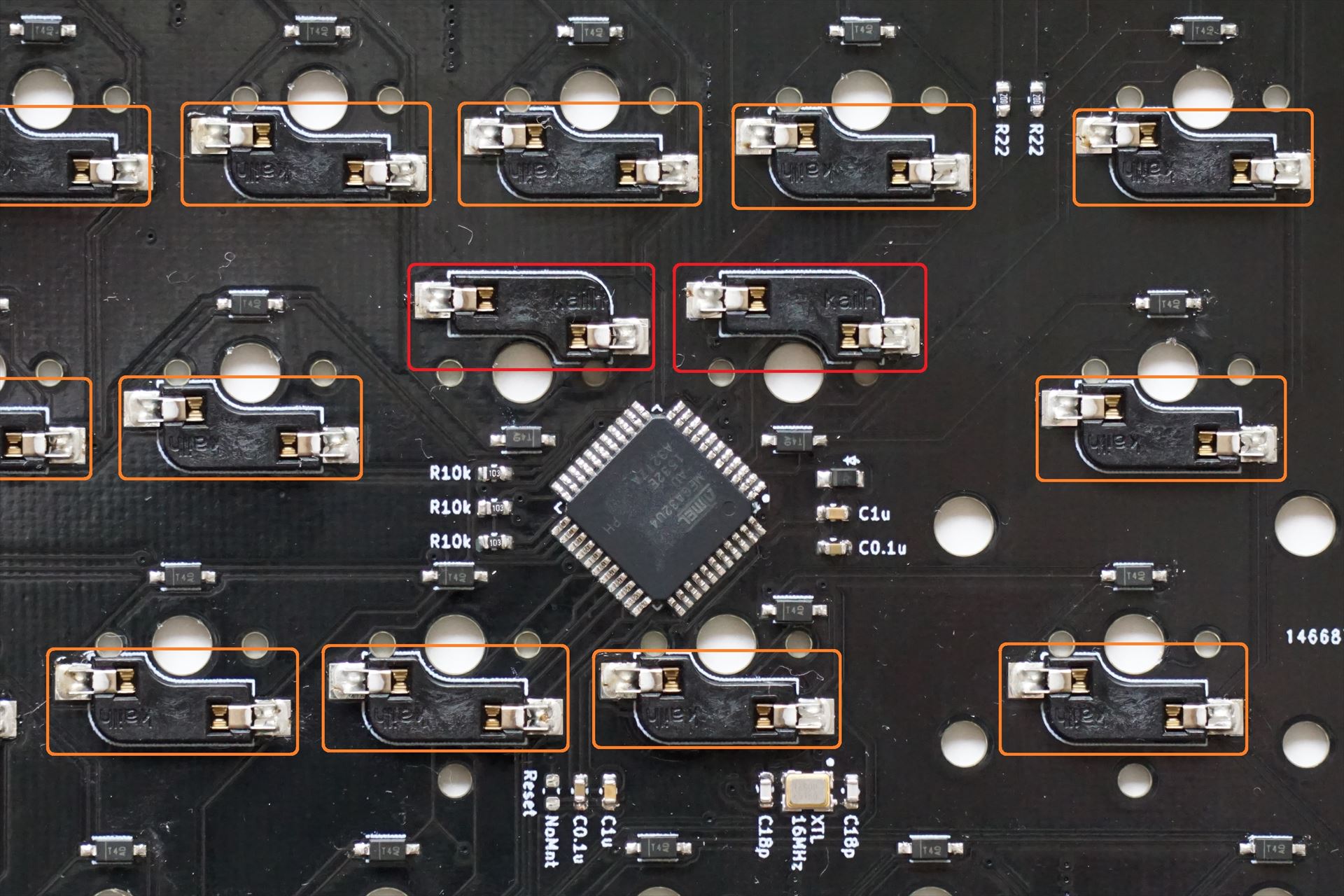
トッププレートにネジ、スペーサーを固定する
トッププレートの6箇所に短い方のネジ(M2 4mm)でスペーサー(M2 3mm ネジあり)を固定します。向きに注意して下さい。

トッププレートにキースイッチを固定する
トッププレートにキースイッチをはめ込みます。キースイッチにも依りますが、カチッと音がするまで入れ込みます。
このとき、トッププレートの破損に注意して下さい。特に端に近いキースイッチの作業時にご注意下さい。
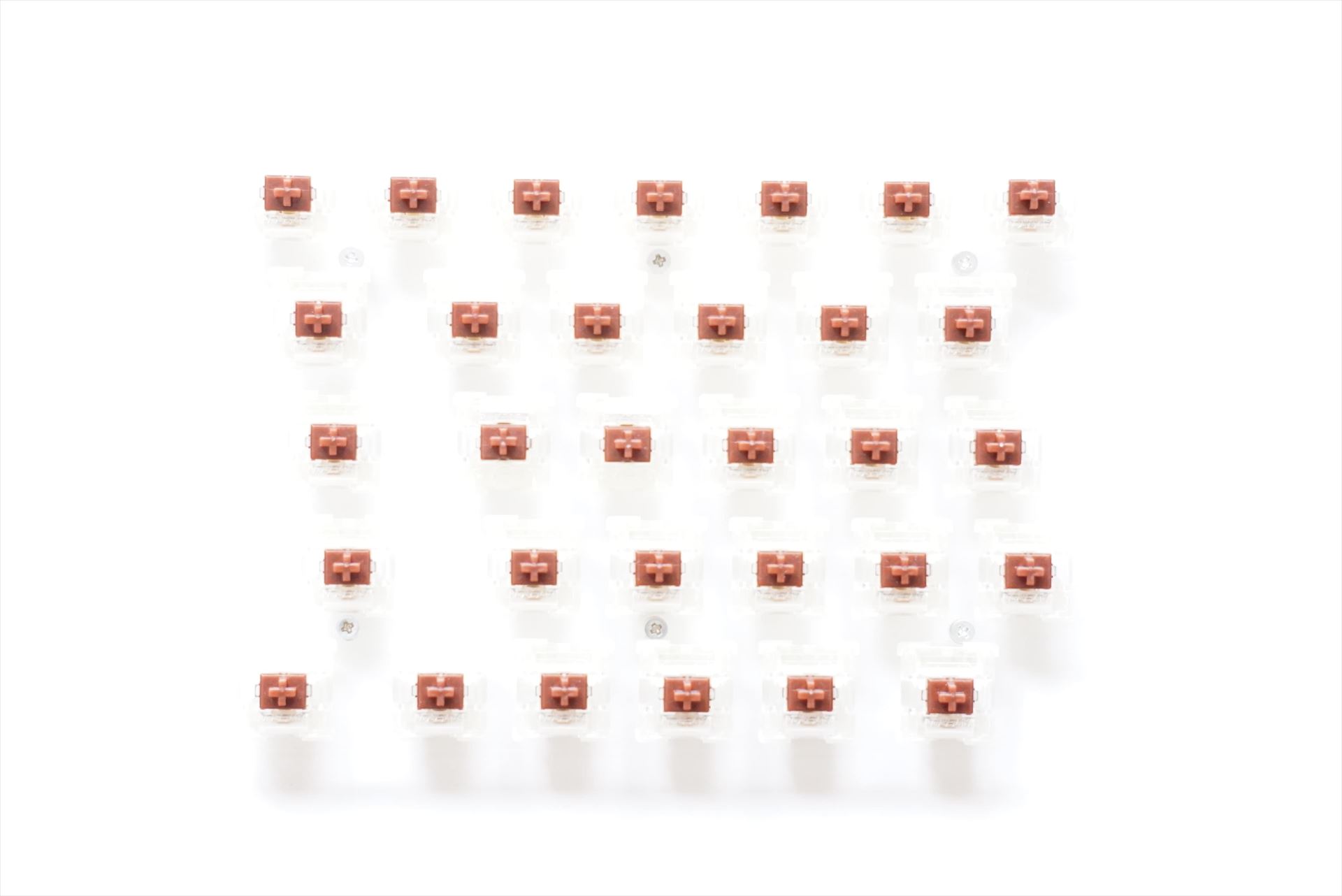
トッププレートを基板に固定する
キースイッチのついたトッププレートを基板上のスイッチソケットにはめ込みます。
事前に全てのキースイッチの足が曲がっていないことを確認して下さい。
一つひとつのキースイッチを、ぐっと押し込み、基板に固定して下さい。
取り付けたら、全てのスイッチソケットにキースイッチの足が入っていることを確認して下さい。

ボトムプレートを固定する
基板とボトムプレートの間にスペーサー(M2 2mm ネジなし)を入れ、6箇所を長い方のネジ(M2 8mm)で固定します。

ゴム足を貼り付ける
ボトムプレートの上面2箇所にゴム足を貼り付けます。傾斜はゴム足の大きさで自分好みに調整して下さい。

キーキャップを取り付ける
キーキャップを取り付けます。

ここまでの作業を、左右それぞれのキーボードについて行って下さい。
コンピュータと接続確認する
左右、それぞれのキーボードについて、確認します。
まず、左手のキーボードについて、接続確認します。
PC との接続の前に、内側の USB コネクタにケーブルが接続されていないことを確認して下さい。
その上で、外側の USB コネクタでコンピュータと接続します。
コンピュータのデバイスマネージャ等で ATm32U4DFU と表示されれば OK です。
Windows の場合は、デバイスマネージャーを確認して下さい。
Mac の場合は、システム情報のハードウェア、USB を確認して下さい。
次に、右手のキーボードについて、接続確認します。左手と同じ USB ケーブルの接続状態に注意して下さい。
もし認識されなければ、はんだ付けの問題の可能性があります。トラブルシューティングを参照して下さい。
SW 実装
USB ケーブルの接続について
FW を書き込む前に、USB ケーブルの接続について確認します。
接続方法を間違えると故障の原因に成り得ますので、必ず確認して下さい。
FW を書き込む時
左右のキーボード単体で更新します。左右のキーボードを接続しないで下さい。
- 全ての USB ケーブルを外す
- 外側の USB micro コネクタをコンピュータに接続する
- FW を書き込む(書き込み方法は下記参照)
キーボードとして使用する時
左右のキーボードを接続して使用します。
左右のキーボードの外側のコネクタのどちらか一方を接続します。外側のコネクタを同時にコンピュータに接続しないで下さい。
- 全ての USB ケーブルを外す
- 内側の USB micro コネクタでキーボードを接続する(2 と 3の順序も重要です)
- 外側の USB micro コネクタをコンピュータに接続する(左右どちらか一方を接続します)
- キーボードとして使用する
デフォルトのキーマップを書き込む
HHKB の日本語配列 をデフォルト配列として用意しています。
カスタマイズが不要の場合、書き込むだけですぐに使えます。

デフォルト キーマップ
QMK Toolbox をインストールする
QMK Toolbox をインストールして下さい。
Hex ファイルをダウンロードする
HHKB の日本語配列 が設定された下記の Hex ファイルをダウンロードします。
右クリック 名前を付けて保存でダウンロードして下さい。
FW を書き込む
ダウンロードした Hex ファイルを、QMK Toolbox で指定し、Flash します。
2回目以降の FW 書き込み時は Reset 操作が必要です。基板上の Reset 端子をピンセット等でショートすると Reset します。
もしくは 左右のシフトキーを押下した状態で B キーを押すか、Reset キーをアサインしたキーを押下して下さい。
テストする
QMK Configurator のテストモード等でチェックします。全てのキーが反応すれば OK です!
HHKB の日本語配列 を使用する場合は、以上で完了です!お疲れ様でした!
さらに自分好みにキーマップをカスタマイズしたい方は、次に進んで下さい。
VIA を使って GUI でキーマップをカスタマイズする
VIA を使い、簡単にキーマップをカスタマイズ出来ます。
FW を書き込む
上記と同様のデフォルト配列の FW を書き込んで下さい。
VIA をインストールする
インストール方法は検索すれば出てくると思います。VIA をインストールして下さい。
json ファイルをダウンロードする
下記の json ファイルをダウンロードします。
右クリック 名前を付けて保存でダウンロードして下さい。
VIA にキーマップを import する
VIA のメニュー File → Import Keymap から、json ファイルを読み込ませます。
キーボードを接続すると、sphh jp のデフォルト配列の状態のキーマップが表示されます。

あとは、GUI でキーマップをお好きな設定に変更して下さい。
ソースコードを編集してキーマップをカスタマイズする
keymap.c を編集することで、自由にキーマップをカスタマイズ出来ます。
Build 環境を構築する
QMK Firmware のチュートリアルを参照して、Build 環境を構築して下さい。
入門
セットアップ
初めてのファームウェアの構築
ファームウェアのフラッシュ
QMK Firmware をダウンロードする
GitHub から QMK Firmware を取得します。
デフォルトのキーマップのソースコードをダウンロードし、配置する
下記のファイルをダウンロードし、展開して下さい。
展開したフォルダ(sphhjp)を qmk_firmware/keyboards にコピーして下さい。
キーマップを書き換える
キーコードを参照して、ダウンロードしたデフォルトキーマップ下記のソースコードを書き換えて下さい。
sphhjp/rev1/keymaps/via/keymap.c
このファイルを書き換えることで、キーマップを自由にカスタマイズ出来ます。
キーコードは下記のリストを参照して下さい。
Build する
QMK Firmware のチュートリアルを参照して、Build して下さい。
Windows 環境での Build Command の一例を記載します。
qmk compile -kb sphhjp/rev1 -km viaFW を書き込む
下記に生成された Hex ファイルを書き込みます。書き込み方法は上記の通りです。
qmk_firmware/.build/sphhjp_rev1_via.hex
トラブルシューティング
キーボードがコンピュータから認識されない
はんだ付けの問題の可能性が高いです。主に下記のはんだ付けを確認して下さい。
- USB micro コネクタ
- ショットキーバリアダイオード
- MCU
- 水晶発振子
- チップ抵抗
FW を書き込んだ後は、HID キーボードデバイスとして認識されます。
デバイスマネージャーを確認して下さい。
その他の問題
遊舎工房さんのサポートページを参照して下さい。
おわりに
組み立てて頂き、ありがとうございます。
HHKB の日本語配列 を普段使われている方は、スムーズに使い始められていると思います。
今後も、好みのキースイッチ・キーキャップを試したり、より自分らしいキーマップを追求したりと、カスタマイズをお楽しみ下さい。
末永くご愛用頂けることを願っております。
ご購入
遊舎工房さんBOOTH
オプション
トッププレート(アクリル・無垢材)
ご意見・ご要望
ご意見や改善等のご要望は、下記のアドレスに連絡して下さい。
回答にはお時間を頂きますこと、全てのご要望には応えられないことを予めご承知おき下さい。
